Samsung SYNCMASTER 940B PLUS, SYNCMASTER 740B PLUS Manual [pt]

SyncMaster 740BPlus / 940BPlus
|
|
|
|
|
|
|
|
Instalação do controlador |
Instalação do programa |
||
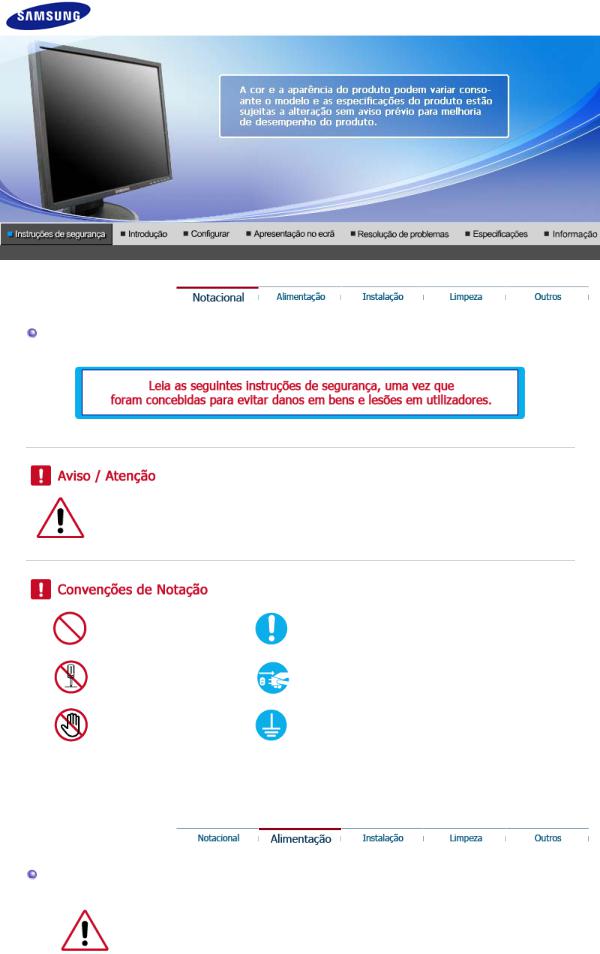
Notacional
O não cumprimento das indicações que acompanham este símbolo pode resultar em danos corporais ou danos no equipamento.
Proibido |
É importante ler e compreender |
Não desmonte |
Desligue a ficha da tomada |
Não toque |
Ligação de terra para evitar choque eléctrico |
|
|
Alimentação
Quando não for utilizado durante largos períodos de tempo, defina o seu PC para DPMS. Se utiliza uma protecção de ecrã, defina-o com o modo de ecrã activo.
As imagens aqui apresentadas são apenas para referência e não se aplicam em todos os casos (ou países).
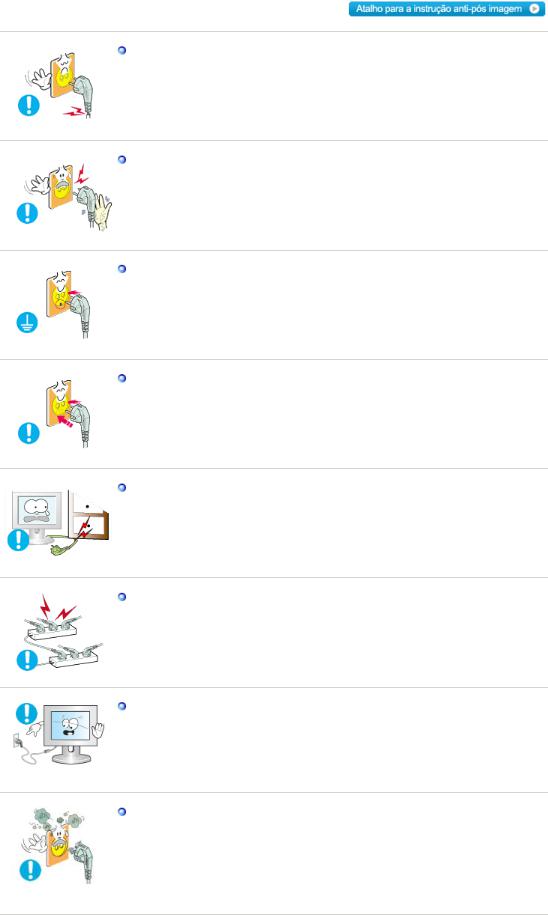
Não utilize uma ficha danificada ou solta.
z Pode provocar choque eléctrico ou incêndio.
Não retire a ficha pelo cabo nem toque na mesma com as mãos molhadas.
z Pode provocar choque eléctrico ou incêndio.
Utilize uma ficha e uma tomada devidamente ligadas à terra.
zUma ligação de terra deficiente pode causar choque eléctrico ou danos no equipamento.
Introduza bem a ficha para que não se desligue.
z Uma má ligação pode provocar um incêndio.
Não dobre excessivamente a ficha ou o cabo nem coloque objectos pesados sobre os mesmos, pois poderá resultar em danos.
zO não cumprimento desta instrução pode causar choque eléctrico ou incêndio.
Não ligue demasiadas extensões ou fichas a uma tomada.
z Pode provocar um incêndio.
Não desligue o cabo de alimentação com o monitor ligado.
z Pode ocorrer um pico de tensão e danificar o monitor.
Não utilize o cabo de alimentação se o respectivo conector ou a ficha estiver sujo de pó.
zSe o conector ou a ficha do cabo de alimentação estiver sujo de pó, limpe-o com um pano seco.
zSe utilizar o cabo de alimentação com a ficha ou conector sujo de pó, pode apanhar um choque eléctrico ou provocar um incêndio.
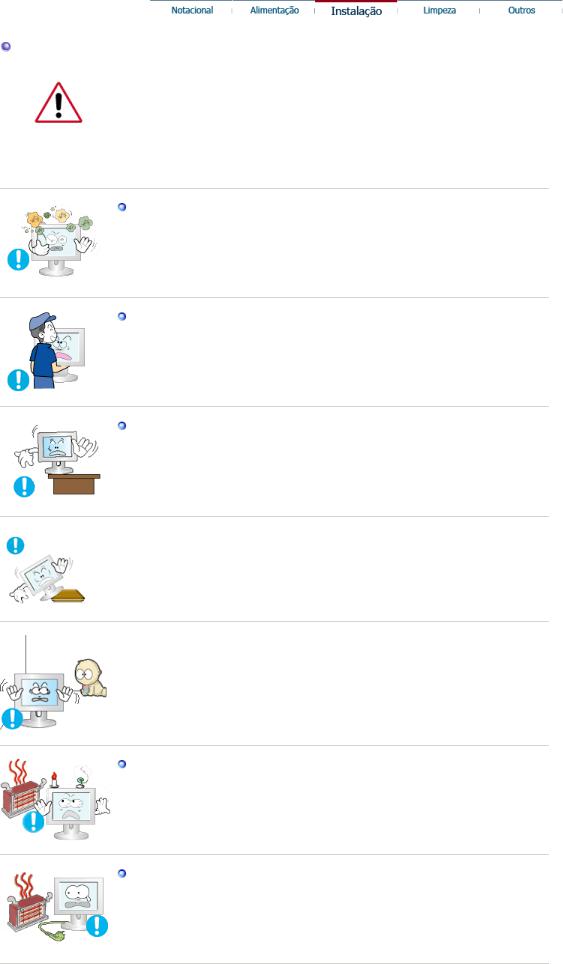
Instalação
Contacte o centro autorizado de assistência técnica quando instalar o monitor em locais sujeitos a poeiras excessivas, locais sujeitos a temperaturas altas ou baixas, locais onde se utilizem substâncias químicas e locais onde o monitor esteja a funcionar 24 horas por dia como em aeroportos, estações de comboio, etc.
Se não o fizer, pode provocar sérios danos no monitor.
Coloque o monitor num local com pouca humidade e o mínimo de pó.
zCaso contrário, pode provocar choque eléctrico ou incêndio no interior do monitor.
Não deixe cair o monitor ao mudá-lo de local.
z Pode causar danos materiais ou corporais.
Instale a base do monitor numa estante ou prateleira de maneira a que a respectiva extremidade não fique avançada relativamente à estante ou à prateleira.
z Se deixar cair o produto pode danificá-lo ou magoar-se.
 Não coloque o produto numa superfície instável ou de pequenas dimensões.
Não coloque o produto numa superfície instável ou de pequenas dimensões.
zColoque o produto numa superfície uniforme e estável; se não o fizer, o produto pode cair e ferir alguém de passagem, especialmente crianças.
 Não deixe o produto no chão.
Não deixe o produto no chão.
z Alguém, especialmente uma criança, pode tropeçar nele.
Afaste do produto todo e qualquer objecto inflamável como velas, insecticidas ou cigarros.
z Caso contrário, pode ocorrer um incêndio.
Afaste o cabo de alimentação de qualquer aparelho de aquecimento.
zSe o revestimento do cabo de alimentação derreter, pode apanhar um choque eléctrico ou provocar um incêndio.
 Não instale o produto em locais com condições de ventilação
Não instale o produto em locais com condições de ventilação
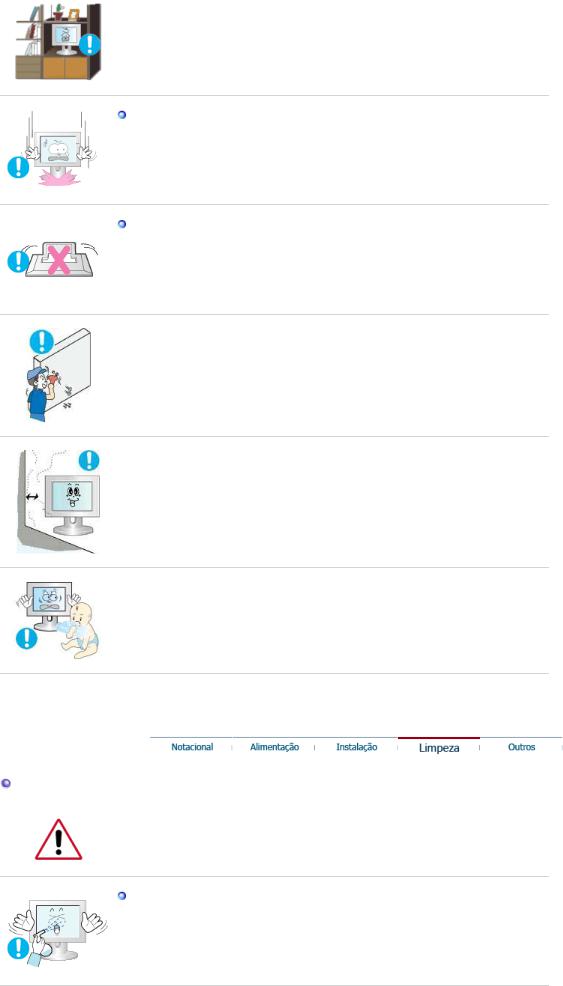
inadequadas como, por exemplo, uma estante, um armário, etc.
zQualquer aumento de temperatura no interior do produto pode provocar um incêndio.
Pouse o monitor com cuidado.
z Pode estar danificado ou partido.
Não coloque o monitor com o ecrã virado para baixo.
zA superfície do tubo de raios catódicos (TFT-LCD) pode estar danificada.
 A instalação de um suporte de parede tem de ser efectuada por um profissional qualificado.
A instalação de um suporte de parede tem de ser efectuada por um profissional qualificado.
zA instalação levada a cabo por pessoal não qualificado pode resultar em lesões.
zUtilize sempre o dispositivo de montagem especificado no manual do proprietário.
 Quando instalar o produto, mantenha-o afastado da parede (mais de 10 cm / 4 polegadas) para que a ventilação se faça de forma adequada.
Quando instalar o produto, mantenha-o afastado da parede (mais de 10 cm / 4 polegadas) para que a ventilação se faça de forma adequada.
zUma ventilação inadequada pode provocar o sobreaquecimento do produto, reduzindo a vida útil dos respectivos componentes e prejudicando o seu desempenho.
 Mantenha os materiais de protecção de plástico da embalagem fora do alcance de crianças.
Mantenha os materiais de protecção de plástico da embalagem fora do alcance de crianças.
zOs materiais de protecção de plástico da embalagem podem causar asfixia se forem engolidos por crianças.
Limpeza
Quando limpar a caixa do monitor ou a superfície do tubo de raios catódicos (TFT-LCD), utilize um pano macio ligeiramente húmido.
Não pulverize o detergente directamente no monitor.
z Pode causar danos, choque eléctrico ou incêndio.
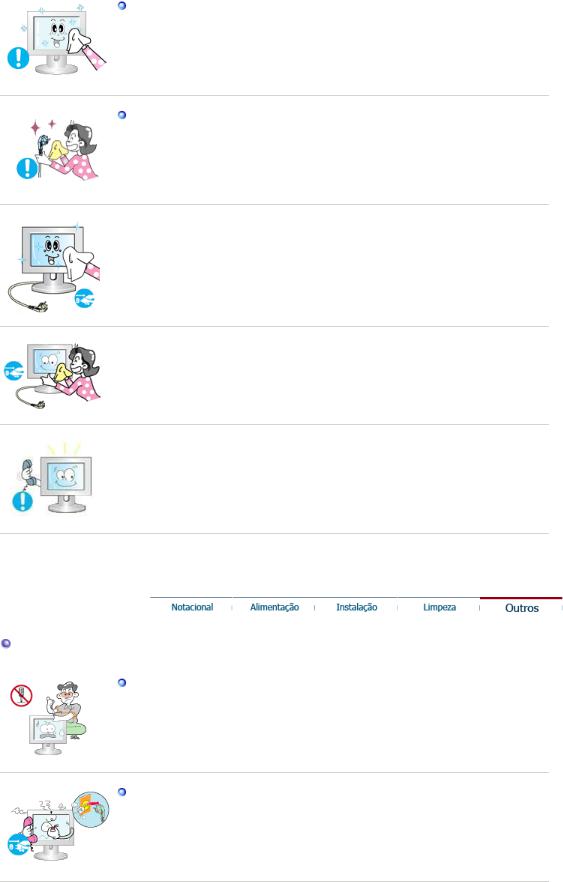
Utilize o detergente recomendado com um pano macio.
Se o conector entre a ficha e o pino estiver com poeira ou sujo, limpe-o correctamente com um pano seco.
z Um conector sujo pode causar choque eléctrico ou incêndio.
 Desligue o cabo de alimentação da tomada antes de limpar o produto.
Desligue o cabo de alimentação da tomada antes de limpar o produto.
zCaso contrário, pode apanhar um choque eléctrico ou provocar um incêndio.
 Desligue o cabo de alimentação da tomada e utilize um pano seco e macio para limpar o produto.
Desligue o cabo de alimentação da tomada e utilize um pano seco e macio para limpar o produto.
zNão utilize quaisquer produtos químicos como cera, benzina, álcool, diluentes, insecticida, ambientador, lubrificante ou detergente.
 Contacte um Centro de Assistência ou Centro de Clientes para fins de limpeza interior uma vez por ano.
Contacte um Centro de Assistência ou Centro de Clientes para fins de limpeza interior uma vez por ano.
zMantenha o interior do produto limpo. A poeira acumulada no interior durante um longo período de tempo pode provocar mau funcionamento ou um incêndio.
Outros
Não retire a tampa frontal (ou posterior).
zPode provocar choque eléctrico ou incêndio.
zAs reparações devem ser realizadas por técnicos qualificados.
Se o monitor não estiver a funcionar normalmente - em particular, se emitir sons ou odores estranhos - desligue-o imediatamente e contacte um representante autorizado ou centro de assistência.
z Esta situação pode causar choque eléctrico ou incêndio.
 Afaste o produto de locais expostos a óleo, fumo ou humidade; não instale o produto no interior de um automóvel.
Afaste o produto de locais expostos a óleo, fumo ou humidade; não instale o produto no interior de um automóvel.
zIsso poderá provocar um mau funcionamento, choque eléctrico ou um incêndio.
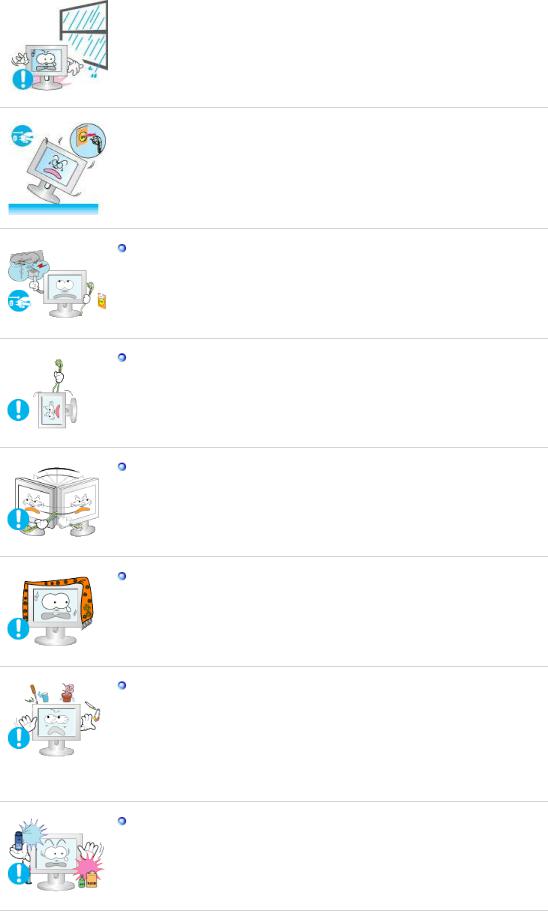
zDe modo especial, evite utilizar o monitor perto de água ou no exterior, onde poderá estar exposto a neve ou chuva.
 Se o monitor cair ou se a caixa ficar danificada, desligue o monitor e o fio de alimentação.Em seguida, contacte o centro de assistência.
Se o monitor cair ou se a caixa ficar danificada, desligue o monitor e o fio de alimentação.Em seguida, contacte o centro de assistência.
zO monitor pode avariar provocando um choque eléctrico ou um incêndio.
Mantenha a alimentação desligada quando ocorrerem trovoadas e relâmpagos ou quando o monitor não for utilizado durante um longo período de tempo.
z Caso contrário, pode ocorrer um choque eléctrico ou um incêndio.
Não tente mover o monitor puxando apenas pelo fio ou pelo cabo de sinal.
zIsto pode provocar uma avaria, um choque eléctrico ou um incêndio por causa de cabos danificados.
Não tente mover o monitor puxando o respectivo cabo.
zIsto pode provocar uma avaria, um choque eléctrico ou um incêndio por causa de cabos danificados.
Não tape as aberturas de ventilação da caixa do monitor.
z Uma ventilação deficiente pode causar uma avaria ou incêndio.
Não coloque recipientes com água, produtos químicos ou pequenos objectos de metal no monitor.
zIsso poderá provocar um mau funcionamento, choque eléctrico ou um incêndio.
zSe uma substância estranha entrar no monitor, desligue o fio de alimentação e contacte o centro de assistência.
Afaste o produto de sprays químicos de combustão ou de substâncias inflamáveis.
z Pode causar explosão ou incêndio.
 Nunca insira um objecto metálico nas aberturas do monitor.
Nunca insira um objecto metálico nas aberturas do monitor.
z Pode causar choque eléctrico, incêndio ou lesão.
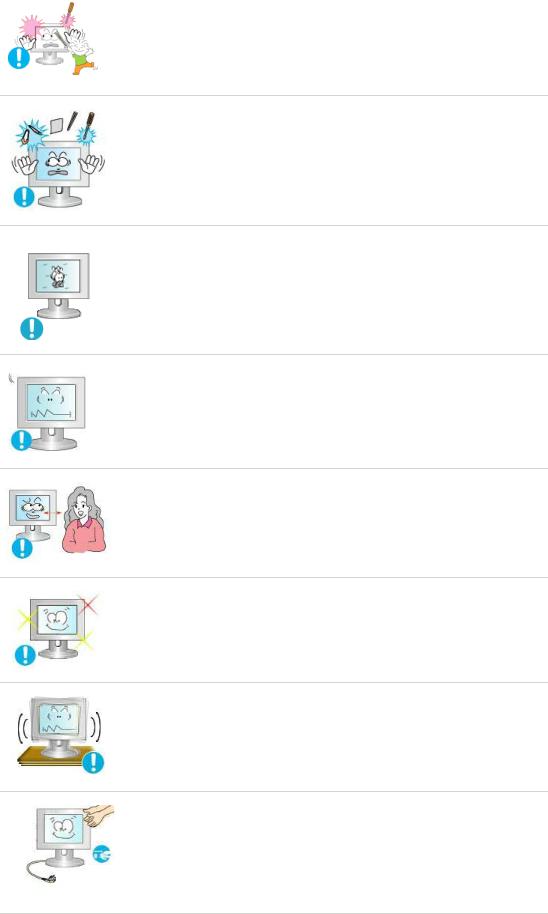
 Não introduza objectos metálicos como bastonetes, arame e verrumas nem objectos inflamáveis como papel e fósforos nas aberturas de ventilação, portas para auscultadores ou portas AV.
Não introduza objectos metálicos como bastonetes, arame e verrumas nem objectos inflamáveis como papel e fósforos nas aberturas de ventilação, portas para auscultadores ou portas AV.
zPode provocar um incêndio ou choque eléctrico. Se entrar água ou alguma substância estranha para dentro do produto, desligue-o, retire a ficha da tomada de parede e contacto o centro de assistência.
 Se olhar para um ecrã fixo durante um longo período de tempo, poderão aparecer imagens residuais ou manchas.
Se olhar para um ecrã fixo durante um longo período de tempo, poderão aparecer imagens residuais ou manchas.
zAltere o modo para poupança de energia ou defina uma protecção de ecrã para uma imagem em movimento quando tem de se afastar do monitor durante um longo período de tempo.
 Ajusta a resolução e frequência para os níveis adequados ao modelo.
Ajusta a resolução e frequência para os níveis adequados ao modelo.
zNíveis de resolução e de frequência inadequados podem danificar a visão do utilizador.
Ecrã 17, 19 (43, 48 cm) - 1280 X 1024
 Olhar continuamente para o monitor de muito perto pode provocar lesões ópticas.
Olhar continuamente para o monitor de muito perto pode provocar lesões ópticas.
 De modo a não esforçar demasiado os olhos, faça uma pausa, de pelo menos cinco minutos, de hora a hora quando utilizar o monitor.
De modo a não esforçar demasiado os olhos, faça uma pausa, de pelo menos cinco minutos, de hora a hora quando utilizar o monitor.
 Não instale o produto numa superfície instável, desnivelada ou num local sujeito a vibrações.
Não instale o produto numa superfície instável, desnivelada ou num local sujeito a vibrações.
zSe deixar cair o produto pode danificá-lo ou magoar-se. A utilização do produto num local sujeito a vibrações pode reduzir a sua vida útil ou incendiá-lo.
 Quando transportar o monitor, desligue o cabo de alimentação e retire-o da tomada. Certifique-se de que todos os cabos, incluindo o cabo da antena e cabos que ligam a outros dispositivos, são desligados antes de mover o monitor.
Quando transportar o monitor, desligue o cabo de alimentação e retire-o da tomada. Certifique-se de que todos os cabos, incluindo o cabo da antena e cabos que ligam a outros dispositivos, são desligados antes de mover o monitor.
zFalha em desligar um cabo pode danificá-lo e provocar um incêndio ou choque eléctrico.
 Mantenha o produto longe do alcance de crianças para não o danificar.
Mantenha o produto longe do alcance de crianças para não o danificar.
z A queda do produto pode provocar ferimentos e mesmo a morte.

 Desligue o produto da tomada se não o for utilizar durante muito tempo.
Desligue o produto da tomada se não o for utilizar durante muito tempo.
zSe não o fizer, a possível emissão de calor provocada pela sujidade acumulada ou por um mau isolamento pode originar um choque eléctrico ou um incêndio.
Não ponha os brinquedos preferidos das crianças (ou qualquer outro objecto irresistível) em cima do produto.
zAs crianças podem tentar subir para cima do produto para agarrar um objecto. E nesse caso, o produto pode cair e provocar ferimentos ou mesmo a morte.
Quando levantar ou deslocar o monitor, não o vire ao contrário segurando apenas na base.
zPode fazer com que o monitor caia e fique danificado ou provoque ferimentos.
Posturas correctas ao utilizar o monitor
Tente manter uma postura correcta ao utilizar o monitor.
zMantenha as costas direitas.
zOs seus olhos devem ficar a uma distância de cerca 45 ~ 50 cm do monitor. O monitor deve ficar mesmo à sua frente e o ângulo de visão deve ser ligeiramente superior em relação ao ecrã.
zIncline o monitor para cima num ângulo de 10 ~20 graus. Regule a altura do monitor de maneira a que a parte superior fique ligeiramente abaixo do nível dos olhos.
zRegule o ângulo do monitor para que não haja reflexão de luz no ecrã.
zTente manter os braços perpendiculares às axilas. Mantenha os braços ao nível das palmas das mãos.
zOs cotovelos devem ficar num ângulo perpendicular.
zOs joelhos devem ficar num ângulo superior a 90 graus. Os pés nunca devem levantar do chão. Os braços devem ficar posicionados abaixo do coração.
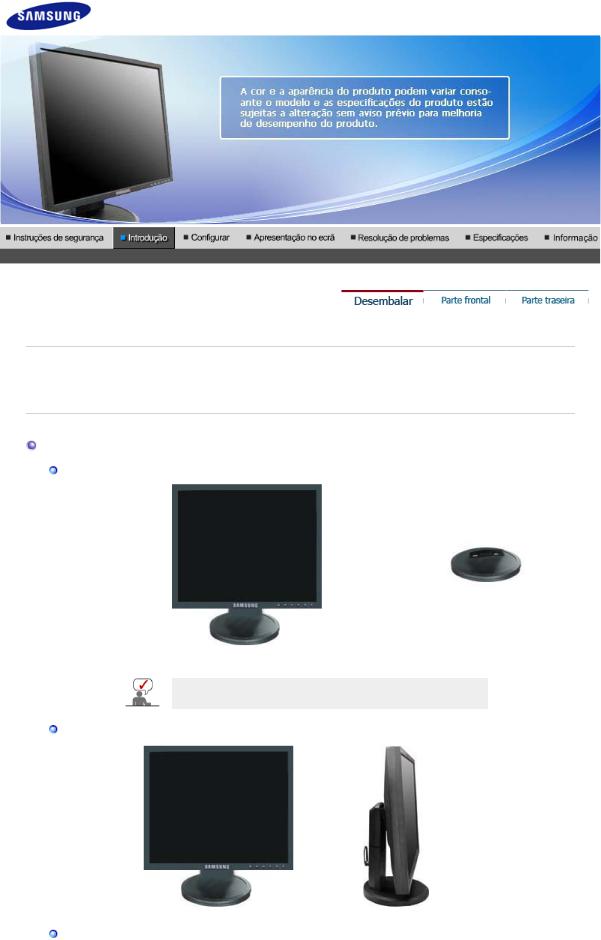
Certifique-se de que os seguintes artigos estão incluídos com o monitor. Se faltar um artigo ontacte o seu representante.
Contacte um representante local para comprar itens opcionais.
Desembalar
Tipo 1
Monitor e Suporte simples |
Parte inferior |
Não é possível fornecer o programa MagicRotation porque a base simples não suporta a função Pivot.
Tipo 2
Monitor e Suporte pivot
Tipo 3
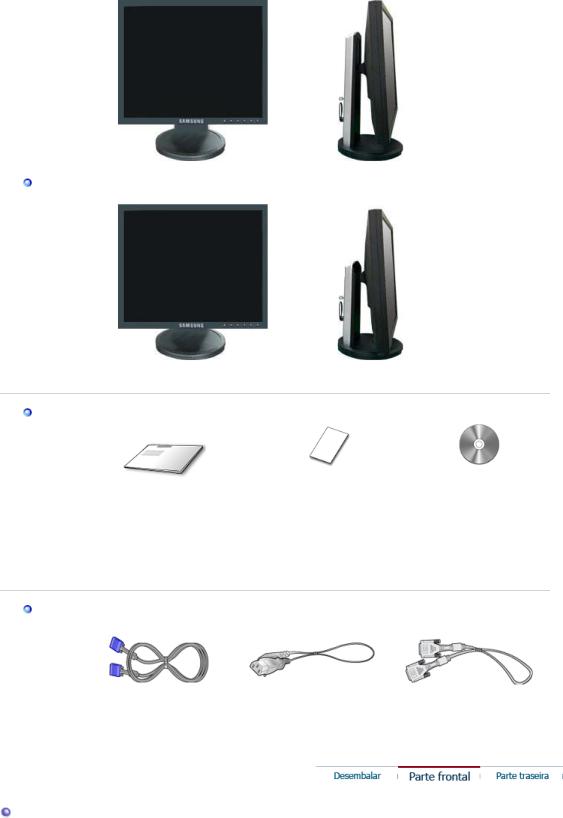
Monitor e Base deslizante
Tipo 4
Monitor e Base HAS inferior
Manual
Cartão de garantia Guia de Rápida Instalação (não está disponível em todos
os locais)
Manual do Utilizador, Controlador do Monitor, software Natural Color, software MagicTune™, software MagicRotation
Cabo
Cabo de Conexão |
Cabo de alimentação |
Cabo DVI (Option) |
Parte frontal
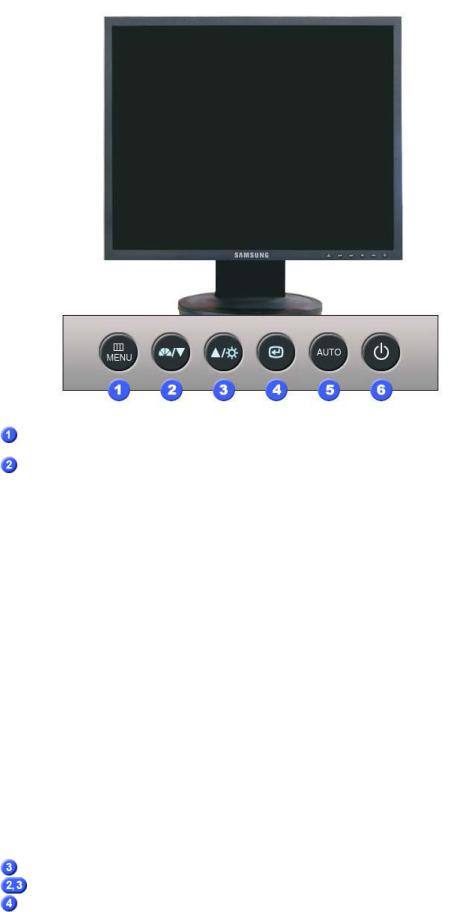
Botão MENU [ ] Abre o menu OSD. Também utilizado para sair do menu OSD ou regressar ao menu anterior.
] Abre o menu OSD. Também utilizado para sair do menu OSD ou regressar ao menu anterior.
Botão MagicBright™ MagicBright™ é uma nova função que possibilita o ambiente de
[ ] visualização ideal dependendo do conteúdo da imagem que está a ver. Actualmente, estão disponíveis 6 modos diferentes: Custom, Text, Internet, Game, Sport e Movie. Cada modo tem o seu próprio valor de brilho pré-configurado. Pode seleccionar facilmente uma das 6 definições, carregando simplesmente no botão 'MagicBright™'.
] visualização ideal dependendo do conteúdo da imagem que está a ver. Actualmente, estão disponíveis 6 modos diferentes: Custom, Text, Internet, Game, Sport e Movie. Cada modo tem o seu próprio valor de brilho pré-configurado. Pode seleccionar facilmente uma das 6 definições, carregando simplesmente no botão 'MagicBright™'.
1) Pessoal
Apesar de os valores serem cuidadosamente escolhidos pelos nossos técnicos, os valores pré-configurados podem não ser os mais adequados aos olhos do utilizador, dependendo das preferências deste.
Se for este o caso, ajuste o Brilho e o Contraste utilizando o menu OSD.
2) Texto
Para documentação ou trabalhos que envolvam texto complexo.
3) Internet
Para trabalhar com uma mistura de imagens, tais como texto e gráficos.
4) Jogo
Para ver e jogar jogos.
5) Esporte
Para assistir a programas de televisão, tais como de desporto.
6) Filme
Para assistir a filmes, tais como em DVD ou Video CD.
>>Clique aqui para visualizar um clip de animação.
Botão Brilho [ ] Quando o OSD não está no ecrã, prima o botão para ajustar o brilho.
] Quando o OSD não está no ecrã, prima o botão para ajustar o brilho.
Botão Ajustar [ ] Estes botões permitem-lhe realçar e ajustar items do menu.
] Estes botões permitem-lhe realçar e ajustar items do menu.
Botão Enter (Entrar) Utilizado para seleccionar o menu OSD [Sair]. /
[ ] /
] /
Botão SOURCE Quando prime o botão ' ' [Fonte] e, em seguida, selecciona o sinal (FONTE) de vídeo enquanto o OSD está desactivado.(Se carregar no botão
' [Fonte] e, em seguida, selecciona o sinal (FONTE) de vídeo enquanto o OSD está desactivado.(Se carregar no botão
Source para alterar o modo de entrada, aparece uma mensagem a indicar o modo actual no canto superior esquerdo do ecrã – sinal de entrada Analog, Digital.)
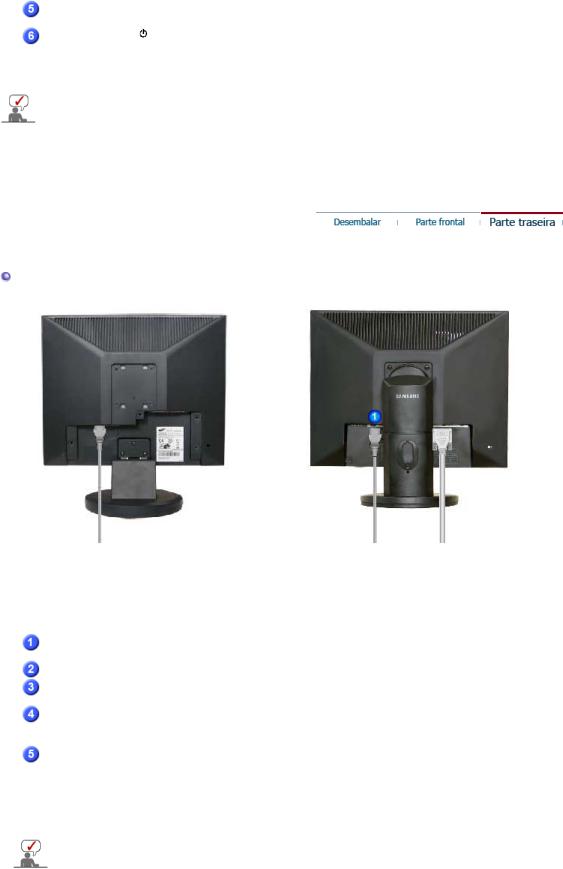
|
Se seleccionar o modo Digital, tem de ligar o monitor à placa gráfica |
|
com uma porta DVI digital utilizando o cabo DVI. |
Botão AUTO |
Utilize este botão para aceder directamente à função de ajuste |
|
automático. |
Botão Ligação [ ] / |
Utilize este botão para ligar e desligar o monitor. / |
Indicador de energia |
Esta luz é azul durante o funcionamento normal e pisca a azul |
|
quando as suas regulações são gravadas no monitor. |
Consulte a secção PowerSaver do manual para obter mais informação sobre as funções de poupança de energia. Para poupar energia, desligue o monitor quando não necessita dele ou quando o abandona durante longos períodos de tempo.
Parte traseira
Suporte simples |
Suporte pivot / Base deslizante |
|
(A configuração da parte de trás do monitor pode variar de produto para produto.) |
||
Porta POWER |
Ligue o cabo de alimentação do monitor à porta de alimentação |
|
|
situada na parte de trás do monitor. |
|
Porta DVI IN |
Ligue o cabo DVI à porta DVI na parte de trás do monitor. |
|
Porta RGB IN |
Ligue o cabo de sinal à porta D-sub de 15 pinos na parte de trás do |
|
|
monitor. |
|
Botão de alimentação |
Utilize este botão para ligar e desligar o monitor. |
|
ligada/desligada |
|
|
(Option) |
O dispositivo de bloqueio Kensington serve para 'fixar' fisicamente o |
|
Dispositivo de |
||
bloqueio Kensington |
sistema quando o utilizar num local público. (O dispositivo de |
|
|
bloqueio tem que ser adquirido separadamente. ) |
|
Para saber como utilizar um dispositivo de bloqueio, contacte o vendedor a quem o adquiriu.
Consulte a secção Ligação do Monitor para obter mais informação sobre as ligações dos cabos.

Ligar o monitor
1.Ligue o cabo de alimentação do monitor à porta de alimentação situada na parte de trás do monitor.
Insira o cabo de alimentação do monitor numa tomada que esteja próxima.
2.Utilize uma ligação adequada ao seu computador.
2-1. Utilizar o conector D-sub (analógico) na placa de vídeo.
Ligue o cabo de sinal ao conector D-sub de 15 pinos na parte de trás do computador.
[ RGB IN ]
2-2. Utilizar o conector DVI (digital) na placa de vídeo.
Ligue o cabo DVI à porta DVI na parte de trás do monitor.
[ DVI IN ]
2-3. Ligado a um Macintosh.
Ligue o monitor ao computador Macintosh utilizando o cabo de ligação D-sub.
Ligue o computador e o monitor. Se o monitor apresentar uma imagem, a instalação está concluída.
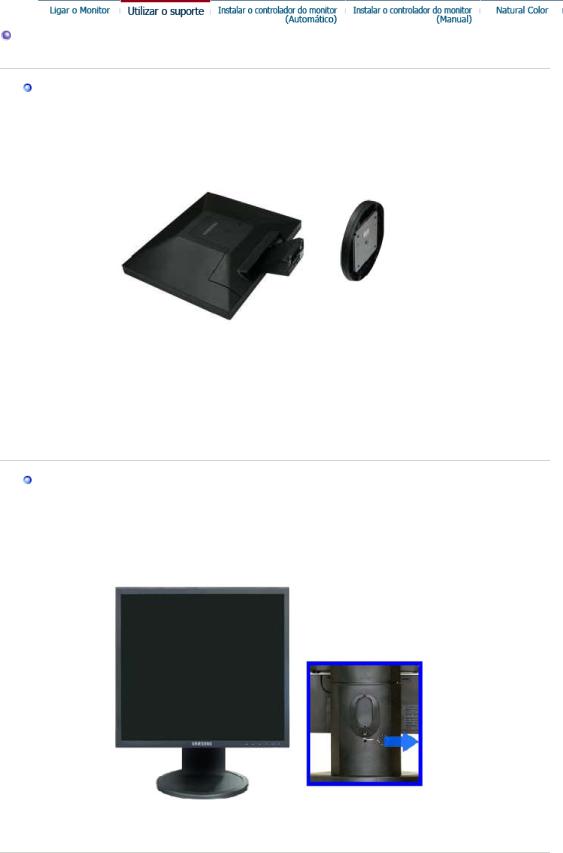
Utilizar o suporte
Montagem do Monitor
Monitor e Parte Inferior
Suporte pivot / Base deslizante
A.Pino de bloqueio do suporte
 Colocar uma Base
Colocar uma Base
É possível colocar uma placa para instalação interface compatível com VESA de 75 mm. por 75 mm. neste monitor.
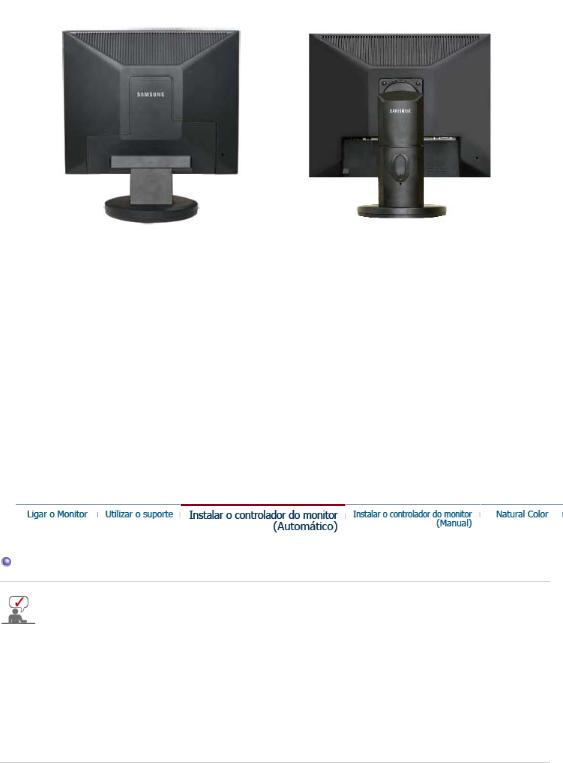
Suporte pivot
Suporte simples Base deslizante
Base HAS inferior
A.Monitor
B.Placa da instalação interface (Option)
1.Desligue seu monitor e desconecte sua tomada de potência (força).
2.Posicione o monitor LCD virado para baixo sobre uma superfície plana com um amortecedor debaixo dele para proteger a tela.
3.Remova os quatro parafusos e depois remova a Estante do monitor LCD.
4.Alinhe a Placa de Instalação Interface nos furos na Placa de Instalação da Tampa Traseira e fixe-a com os quatro parafusos fornecidos com a base do tipo com braço, gancho instalado na parede e outras bases.
Instalar o controlador do monitor (Automático)
Quando o sistema operativo solicitar o controlador do monitor, insira o CD-ROM fornecido com este monitor. A instalação do controlador é ligeiramente diferente de acordo com o sistema operativo utilizado. Siga as instruções apropriadas para o sistema operativo de que dispõe.
Prepare uma disquete vazia e transfira o ficheiro do controlador a partir do Web site apresentado a seguir.
z Web site da Internet :http://www.samsung.com/ (Worldwide) http://www.samsung.com/monitor (U.S.A) http://www.sec.co.kr/monitor (Korea) http://www.samsungmonitor.com.cn/ (China)
1.Insira o CD na unidade do CD-ROM.
2.Clique em "Windows".
3.Na lista de modelos, escolha o modelo do seu monitor e, em seguida, clique no botão "OK".

4.Se aparecer a seguinte janela de mensagens, clique no botão "Continue Anyway" (Continuar mesmo assim). Depois, clique no botão "OK". (Sistema Operativo Microsoft® Windows® XP/2000)
 *O controlador certificado será disponibilizado na homepage de monitores da Sa http://www.samsung.com/.
*O controlador certificado será disponibilizado na homepage de monitores da Sa http://www.samsung.com/.
5. A instalação do Controlador de Monitor está concluída.
Instalar o controlador do monitor (Manual)
Windows Vista | Windows XP | Windows 2000 | Windows ME | Windows NT | Linux
Quando o sistema operativo solicitar o controlador do monitor, insira o CD-ROM fornecido com este monitor. A instalação do controlador é ligeiramente diferente de acordo com o sistema operativo utilizado. Siga as instruções apropriadas para o sistema operativo de que dispõe.
Prepare uma disquete vazia e transfira o ficheiro do controlador a partir do Web site apresentado a seguir.
z Web site da Internet :http://www.samsung.com/ (Worldwide) http://www.samsung.com/monitor (U.S.A) http://www.sec.co.kr/monitor (Korea) http://www.samsungmonitor.com.cn/ (China)
Sistema Operativo Microsoft® Windows Vista™
1.Introduza o CD do manual na unidade de CD-ROM.
2.Clique em  (Iniciar) e "Painel de controlo". Depois, clique duas vezes em "Aspecto e
(Iniciar) e "Painel de controlo". Depois, clique duas vezes em "Aspecto e
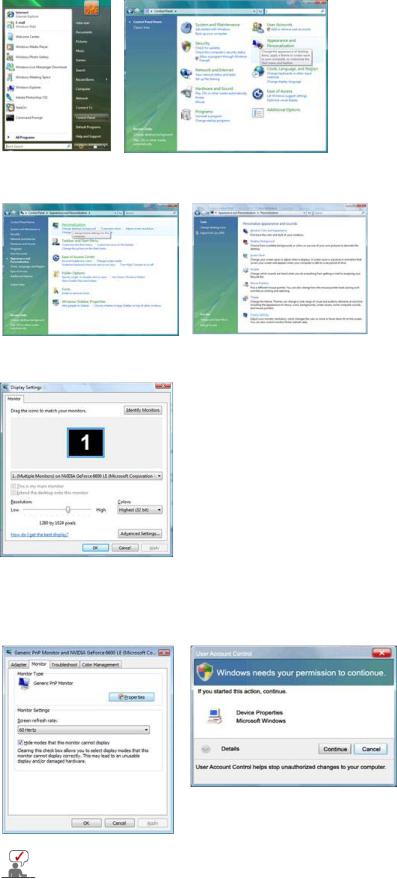
Personalização".
3. Clique em "Personalização" e depois em "Definições de visualização".
4. Clique em "Definições avançadas…".
5.Clique em "Propriedades" no separador "Monitor". Se o botão "Propriedades" estiver desactivado é porque a configuração para o seu monitor foi concluída. O monitor pode ser utilizado tal como está.
Se aparecer a mensagem “O Windows necessita…”~, como se mostra na figura abaixo, clique em "Continuar".
Este controlador de monitor está certificado para o MS Logo e esta instalação não causa danos no seu sistema.
O controlador certificado será disponibilizado na homepage de monitores da Samsung
http://www.samsung.com/
6. Clique em "Actualizar controlador…" no separador "Controlador".
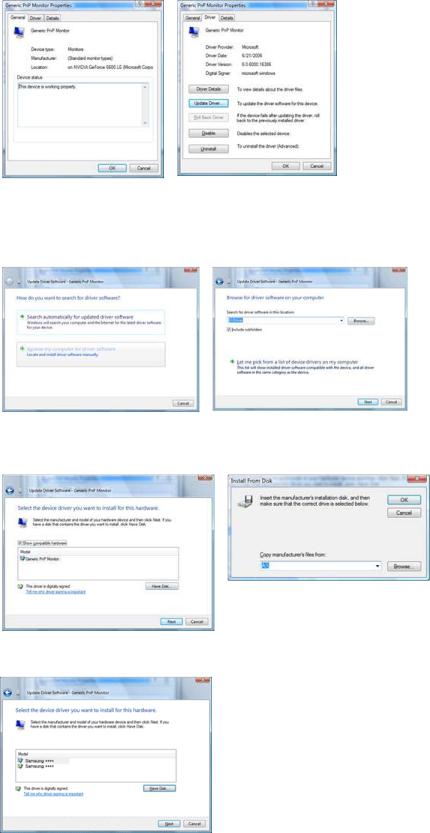
7.Seleccione a caixa de verificação "Browse my computer for driver software"(Procurar software de controlador no meu computador) e clique em "Let me pick from a list of device drivers on my computer"(Escolher a partir de uma lista de controladores de dispositivo no meu computador).
8.Clique em "Disco…", seleccione a pasta (por exemplo, D:\Drive) onde o ficheiro de configuração do controlador se encontra e clique em "OK".
9.Seleccione o modelo que corresponde ao seu monitor a partir da lista de modelos de monitor no ecrã e depois clique em "Seguinte".
10.Clique em "Fechar"→ "Fechar" → "OK" → "OK" nos seguintes ecrãs que aparecem em sequência.
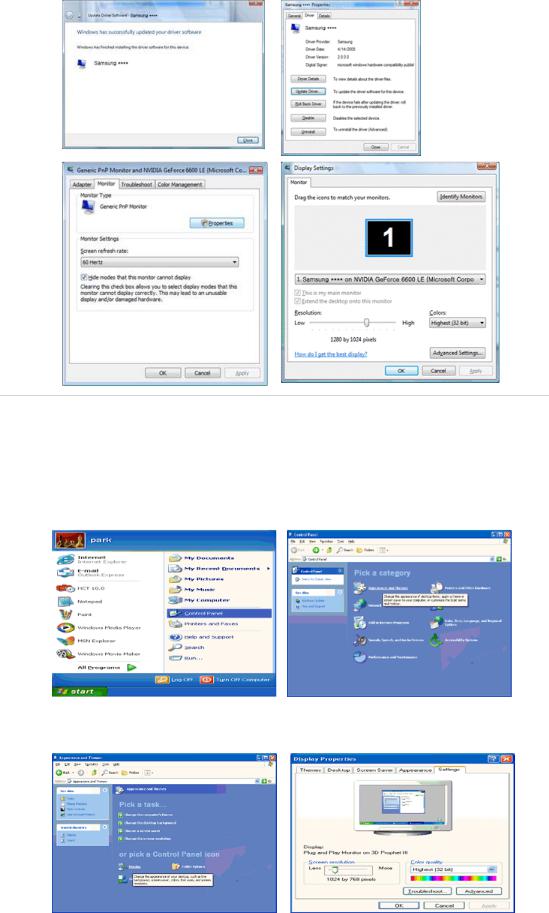
 Sistema Operativo Microsoft® Windows® XP
Sistema Operativo Microsoft® Windows® XP
1.Insira o CD na unidade do CD-ROM.
2.Clique em "Iniciar" - "Painel de controlo" e, depois, clique no ícone "Aspecto e temas".
3.Clique no ícone "Monitor" e escolha o separador "Definições". Depois, clique em "Avançadas.".
4.Clique no botão "Propriedades" do separador "Monitor" e seleccione o separador "Controlador".
